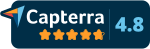En la sección Configuración general puede configurar los aspectos generales del portal que se aplicarán a todos sus clientes. Más adelante, cuando habilite el acceso al portal a sus clientes, podrá configurar más aspectos específicos para cada uno de ellos.
En el bloque Texto portada puede personalizar el texto que aparece en la página inicial del Portal y que verán sus clientes tras iniciar sesión.
En el bloque Texto pie de página puede introducir un texto que aparecerá en el pie de página del portal. Este texto es opcional y puede utilizarse, por ejemplo, para incluir sus datos de contacto.
En el bloque Mail de invitación puede personalizar la plantilla del mensaje de correo electrónico de invitación que se enviará a sus clientes cuando les habilite el portal. Puede modificar el texto libremente y utilizar las variables especiales que aparecen entre corchetes para insertar el valor correspondiente.
Por ejemplo, el código {URL_portal} se refiere a la dirección web donde se encuentra la página de inicio de sesión de su portal de clientes y puede utilizarla para indicarle a su cliente dónde debe dirigirse para acceder al portal.
La URL de su portal puede verla en la parte superior derecha de la pantalla de configuración general.
En el cuadro de texto Nombre del sitio puede especificar el nombre de su empresa o producto. Este texto aparecerá en los e-mails de invitación y también en la barra de título del navegador.
Puede subir una imagen con su logotipo en el bloque Logotipo del sitio haciendo clic en el botón Cambiar. Esta imagen aparecerá en la pantalla de inicio de sesión de su portal de clientes.
En el cuadro de texto E-mail de soporte puede incluir su e-mail de contacto para soporte técnico, y este valor puede utilizarlo posteriormente en la plantilla del correo de invitación mediante la variable {EMAIL_SOPORTE}.
Por último, puede incluir la URL de su sitio web en el cuadro de texto URL corporativa y este valor utilizarlo posteriormente en la plantilla del correo de invitación mediante la variable {URL}.
Antes de continuar, es muy importante que pulse el botón Guardar configuración, situado en la parte inferior derecha, para guardar cualquier cambio que haya realizado en la configuración.
♠ Una vez finalizada la configuración general, puede dirigirse al apartado Clientes con acceso para habilitar el portal a cada cliente que desee dar acceso al portal.
Haga clic aquí para acceder al apartado Clientes con acceso ahora